Win7电脑总是自动锁屏怎么办?Win7取消自动锁屏的方法分享
发布时间:2025-09-27 15:02:49 本站作者 【 字体:大 中 小 】 浏览:70 次
Win7电脑总是自动锁屏怎么办?在开启电脑待机暂时没有使用的时候,有用户发现电脑总是会自动进行锁屏,这导致自己在使用的时候变得非常的不方便了,因为需要去解锁屏幕。那么如何去进行自动锁屏功能的关闭呢?接下来我们一起来看看以下的操作方法分享吧。
详细如下:
1、双击打开“控制面板”,点击“电源选项”。
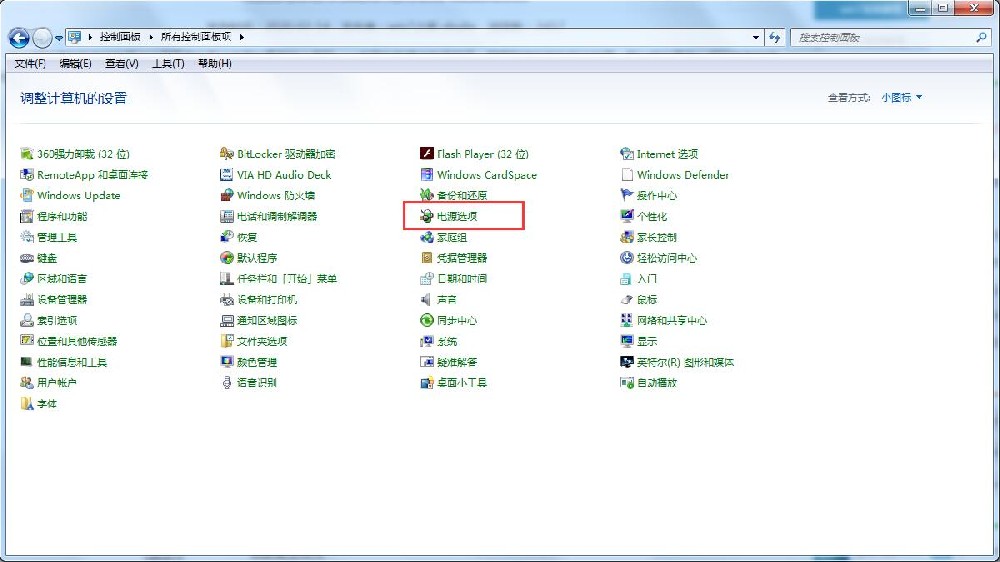
2、点击“更改计算机睡眠时间”。
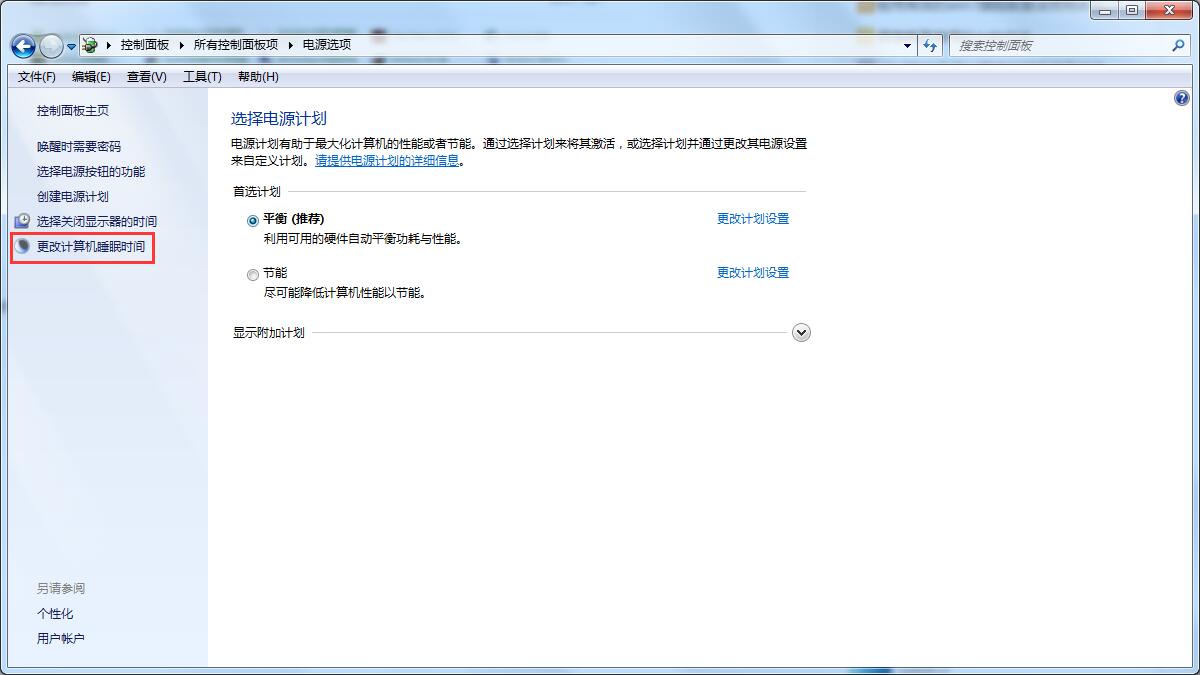
3、在“使计算机进入睡眠状态”选择“从不”。
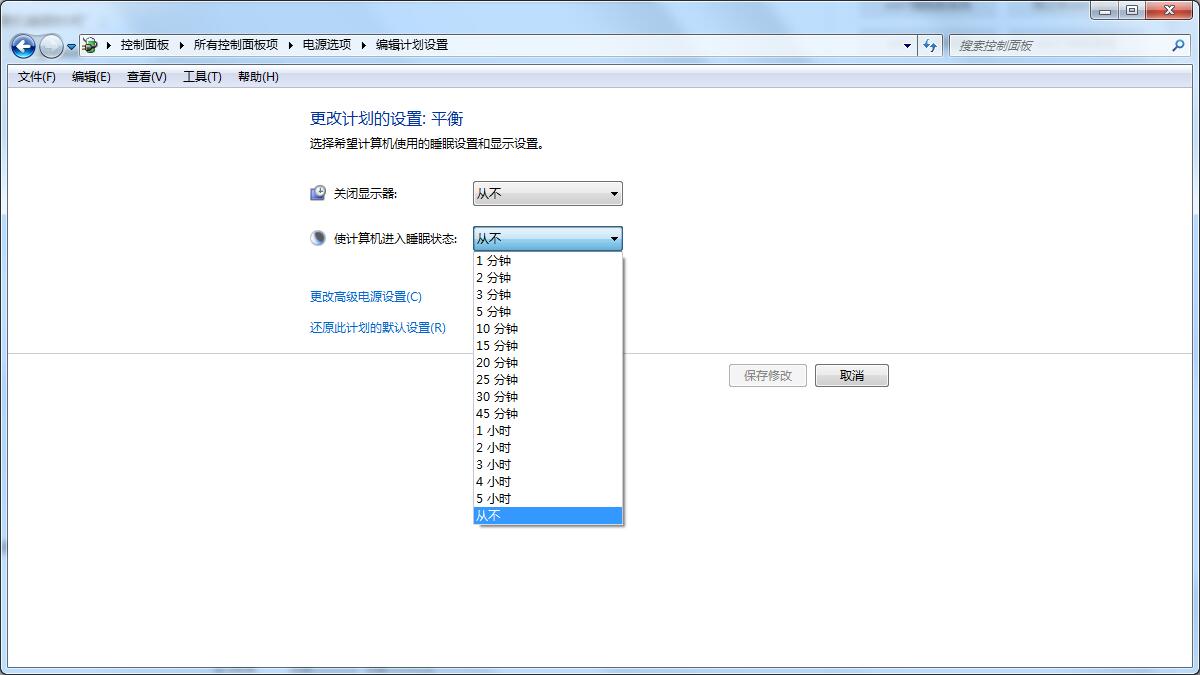
4、点击“保存修改”即可。
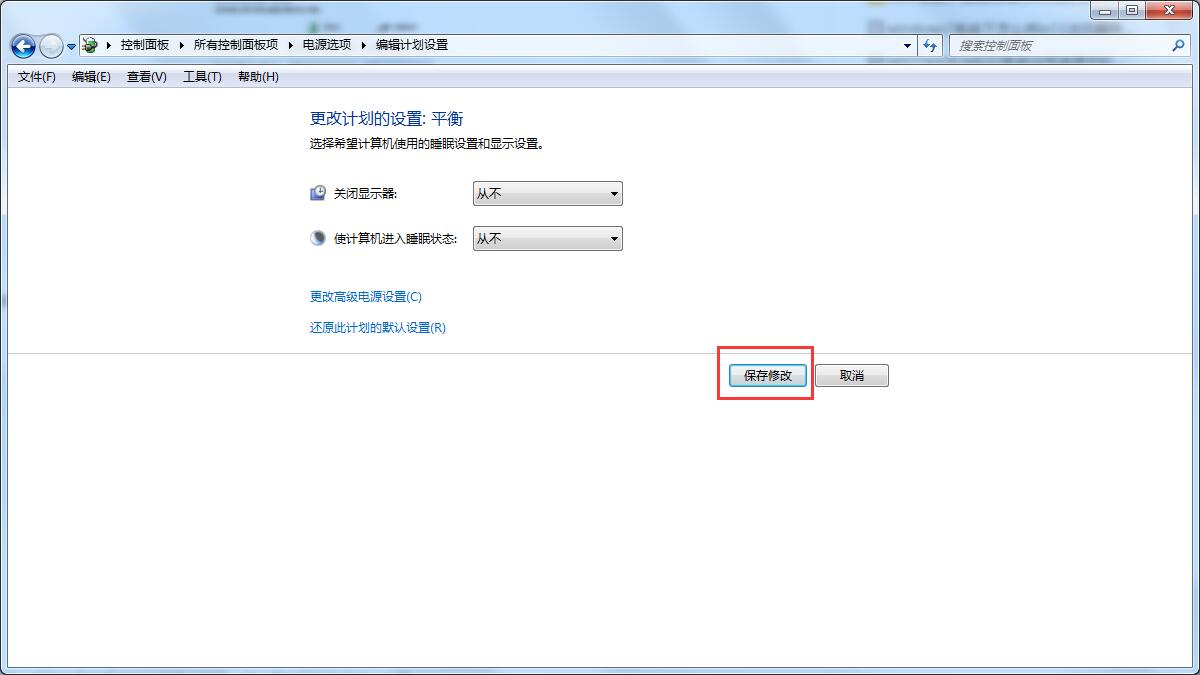
方法二:
1、打开注册表编辑器。
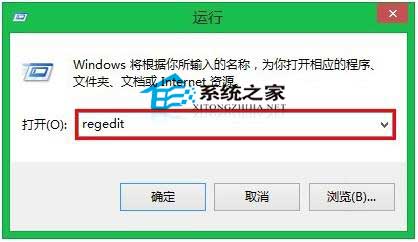
2、注册表编辑器窗口里面找到一下这些路径,依次打开:HKEY_LOCAL_MACHINE\SOFTWARE\Policies\Microsoft\Windows。然后鼠标右键点击Windows文件夹选项,选择里面的"新建"和项",把这个项重新命名成"Personalization"。
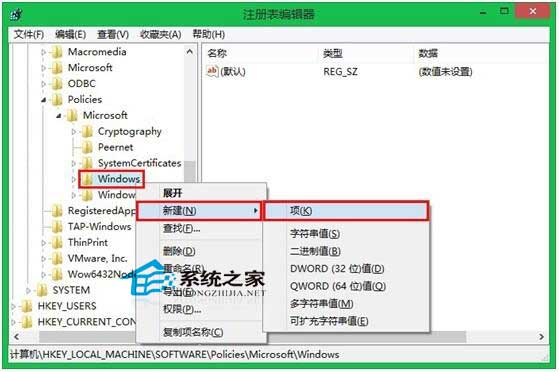
3、"Personalization"新建之后,在其右边的窗口里面右键"新建"-"DWORD(32位)值",把这个数值改为"NoLockScreen"。
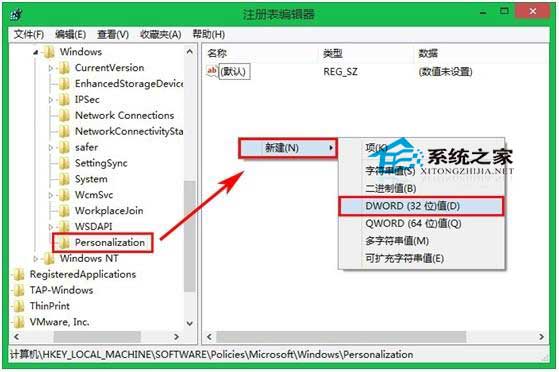
4、左键双击将"NoLockScreen"值打开,把里面的"数值数据"改成"1",接着就单击下面的"确定"按键进行保存。之后再退出注册表编辑器,就将锁屏关闭了。
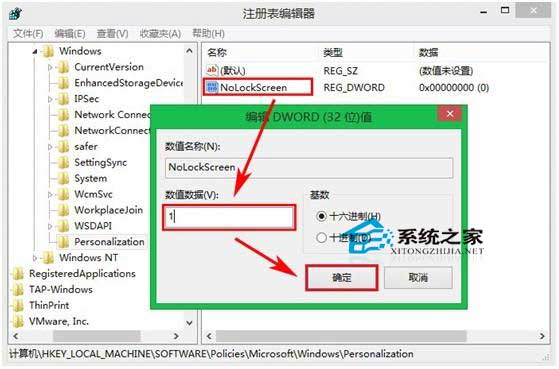
不管你是平板用户,还是PC用户,如果你觉得锁屏功能使得登陆变得麻烦,那就修改注册表取消它吧。
上一篇:Win7安装完后没有亮度调节怎么办?Win7找不到亮度调节解决方法
下一篇:Win7重装后不能上网要怎么办?

2025最新office2021激活密钥大全


最新office2021/2020激活密钥怎么获取 office激活码分享 附激活工具


office2021激活密钥,2025年office2021激活工具及激活密钥分享


office2021激活密钥 office2021激活码+永久激活工具

2025最新office2021激活密钥大全

最新office2021/2020激活密钥怎么获取 office激活码分享 附激活工具

office2021激活密钥,2025年office2021激活工具及激活密钥分享

office2021激活密钥 office2021激活码+永久激活工具

office2021激活密钥,2021专业增强版

office2021年最新永久有效正版激活密钥免费分享

office专业增强版2021激活密钥2023密钥永久激活 万能office2021密钥25位

office2021专业版增强版激活码+永久激活密钥

正版 office2019产品密钥,office2019激活密钥 office2019 永久激活

全新 office 2021 正式版激活码/序列号










